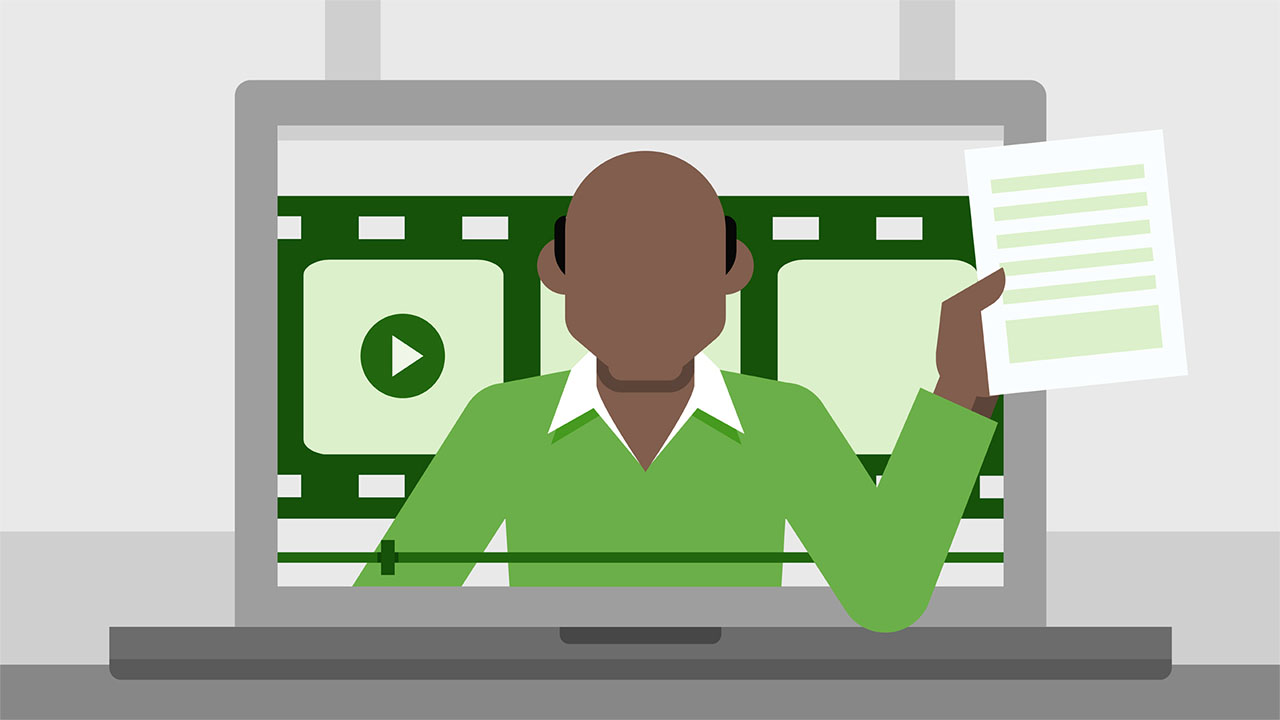
آموزش فتوشاپ تدوین فیلم و ویدیو
فتوشاپ تدوین فیلم می تواند یک حرفه پولساز محسوب شود. در مرحله اول باید به این شغل علاقه مند باشید تا بتوانید آن را به راحتی یاد بگیرید.
فتوشاپ تدوین فیلم؛ مقدمه
فتوشاپ تدوین فیلم به عنوان یک ابزار می تواند به شما کمک کند که بتوانید فیلم های خلاقانه تری بسازید. شاید فوتوشاپ اولین برنامه ای نباشد که برای ویرایش ویدیو یا تدوین فیلم اینستا به ذهنتان خطور می کند اما مانند سایر ابزارهای ویرایش فیلم، فتوشاپ نیز بسیار کاربردی است.
معمولاً زمانی که نیاز به ویرایش فیلم دارید، به سراغ نرم افزارهایی مانند Premiere Pro و Final Cut Pro می روید. خوب است بدانید علاوه بر برنامه های ذکر شده، می توانید از نرم افزار فتوشاپ نیز برای تدوین و ویرایش فیلم بهره ببرید اگر با ابزارهای ویرایش ویدیو آشنایی چندانی ندارید، این نرم افزار می تواند شروع خوبی برایتان رقم بزند. در ادامه همراه ما باشید تا بیشتر با فوتوشاپ تدوین فیلم آشنا شویم.
لیست مطالب:
1- جلوه های ویدئویی فتوشاپ
2- نحوه ویرایش ویدیو در فتوشاپ 2023
3- نحوه برش ویدیو در فتوشاپ
4- آیا فتوشاپ ابزار مناسبی برای ویرایش ویدیو است؟
جلوه های ویدئویی فتوشاپ
برای فراخوانی و استفاده از این افکت ها ابتدا باید لایه مورد نظر را انتخاب کنیم. سپس با کلیک بر روی Layer و سپس Layer Style افکت مورد نظر را از نوار منو انتخاب کنیم. علاوه بر این روش دومی هم وجود دارد. می توانید با دابل کلیک بر روی قسمت خالی لایه مورد نظر (در مقابل نام لایه) پنجره Layer Style را فراخوانی کرده و افکت مورد نظر را انتخاب کنید و شروع به اعمال آن نمایید.
افکت Drop Shadow یا افکت سایه:
با کمک این افکت می توانیم یک سایه روی لایه مورد نظر اعمال کنیم. در این افکت جهت سایه ایجاد شده می توانیم از قسمت Angle کمک بگیریم. فاصله سایه از لایه مورد نظر با گزینه Distance اعمال می گردد و با گزینه Size قابل تنظیم است.
سایه درونی:
از افکت سایه داخلی نیز برای ایجاد سایه ای مانند افکت drop shadow استفاده می شود. تنها تفاوت این است که در این حالت سایه ایجاد شده به سمت داخل لایه مورد نظر خواهد بود که تنظیماتی مشابه افکت قبلی دارد.
درخشش بیرونی:
این افکت می تواند درخششی در اطراف لایه مورد نظر ایجاد کند. اثر ایجاد شده در این حالت شبیه زمانی است که جسمی در مقابل منبع نور قرار می گیرد و نور از اطراف آن به چشم ما می رسد.
درخشش درونی:
این افکت تقریباً مانند افکت Outer Glow عمل می کند. با این تفاوت که روشنایی را در داخل لایه انتخاب شده اعمال می کند. یک لایه جدید ایجاد کنید و روی آن دوبار کلیک کنید. می توانید گزینه Inner Glow را برای این کار انتخاب نمایید.
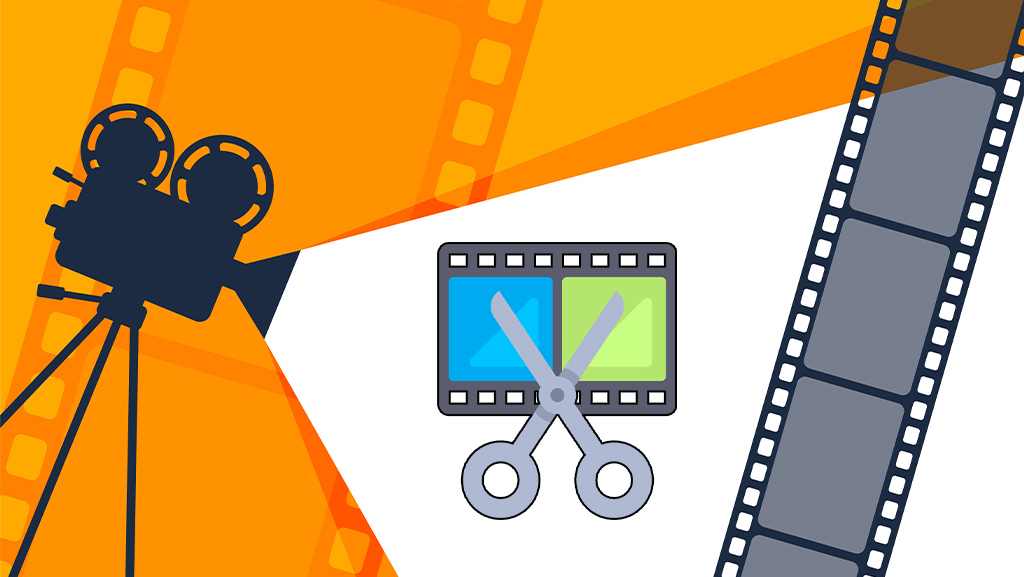
نحوه ویرایش ویدیو در فتوشاپ 2024
بیایید مراحل مربوط به فتوشاپ تدوین فیلم را باهم مرور کنیم.
1- ویدیو را وارد فتوشاپ کنید
قبل از فتوشاپ تدوین فیلم، خوب است بدانیم که چگونه باید به درستی ویدیو را وارد این برنامه کنیم. برای این کار، اگر می خواهید فایل ویدیویی را از سیستم خود وارد کنید، به مسیر File > Import بروید.
2- تنظیمات اولیه و ویرایش رنگ هنگام ویرایش فیلم با فتوشاپ
برای داشتن یک چرخه کاری راحت، بهتر است ابتدا اصول کار را بدانید. فتوشاپ تدوین فیلم به شما این امکان را می دهد که تغییرات ساده ای مانند برش ویدیو یا ویرایش رنگ ها در ویدیو را ایجاد کنید.
3- ویرایش صدا در ویرایش ویدئو با فتوشاپ
قطعا فتوشاپ تدوین فیلم به اندازه برنامه ای مانند پریمیر قدرت ویرایش صدای ویدیو را ندارد اما باز هم تنظیمات ساده ای برای این کار فراهم می کند. شما می توانید برای ویرایش صدای ویدیو به تب audio track بروید و به وسیله گزینه های موجود، به ویرایش صدا بپردازید.
4- ویدیو را در فتوشاپ برش دهید
در آموزش تدوین فیلم در فتوشاپ، کیفیت ویدیو، بخش مهمی است. برای فتوشاپ تدوین فیلم، ابتدا با خط عمودی قرمز در تایم لاین به قسمتی که می خواهید حذف کنید بروید. سپس روی نماد قیچی در ابتدا و انتهای قسمتی که می خواهید حذف کنید، کلیک کنید.
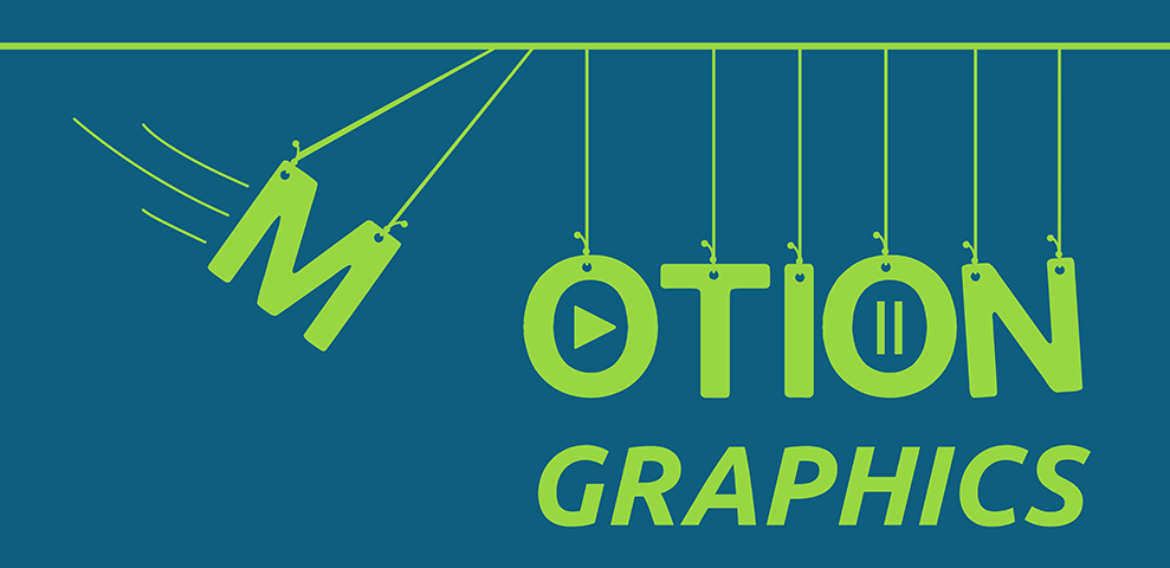
نحوه برش ویدیو در فتوشاپ
در هر ویدیو و هر فیلمی قسمت هایی وجود دارد که ما نمی خواهیم در نتیجه نهایی نشان داده شوند. برش قسمت های مختلف ویدیو در فتوشاپ آسان است. ابتدا باید قسمت مورد نظر را انتخاب کنید. برای انتخاب چند فریم در ویدیوی خود، کلید Ctrl را روی صفحه کلید خود فشار داده و نگه دارید. سپس روی فریم ها کلیک کنید. برای حذف این فریم ها باید روی آیکون قیچی در تایم لاین کلیک کنید. سپس کلید Backspace را در صفحه کلید خود فشار دهید تا فریم های انتخاب شده حذف شوند. بدین وسیله می توانید تدوین خودکار فیلم را به آسانی انجام دهید.
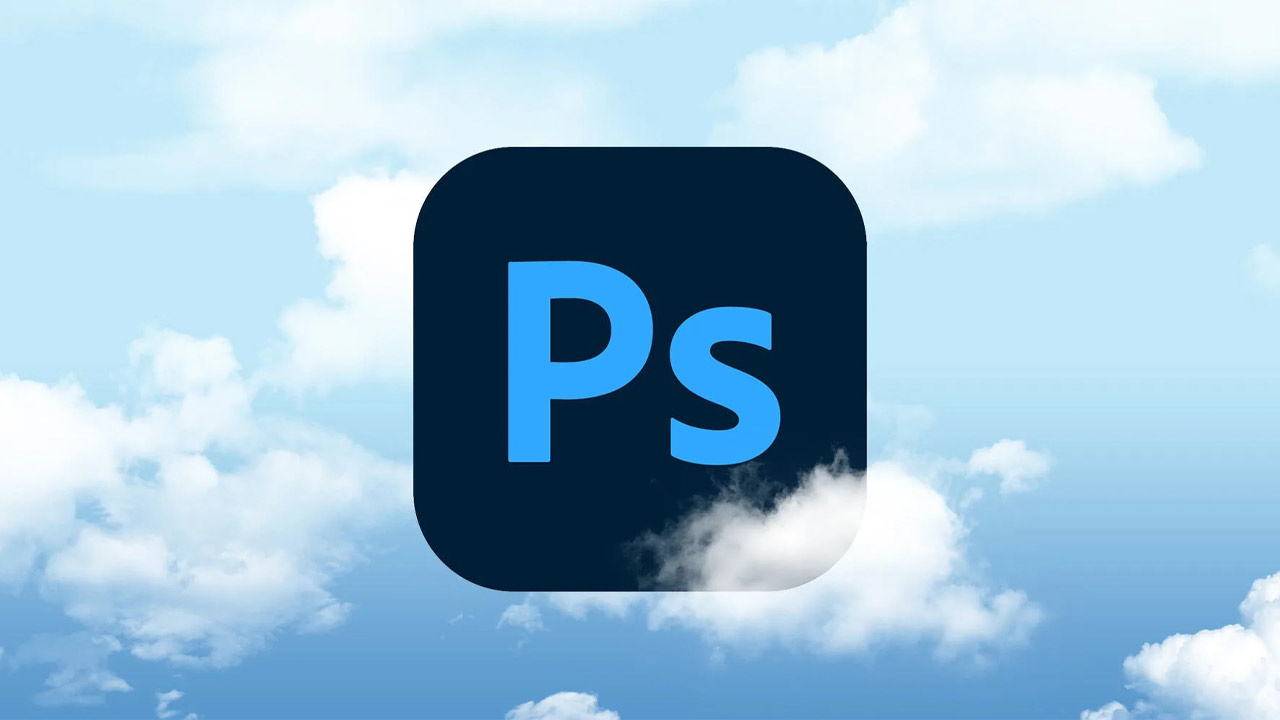
آیا فتوشاپ ابزار مناسبی برای ویرایش ویدیو است؟
ویرایش با فتوشاپ تدوین فیلم مزایای خود را دارد. به عنوان مثال، سازماندهی یکی از مهم ترین مزایای این برنامه است. شما به سادگی می توانید عکس ها و فیلم های خود را در این برنامه وارد کنید. سپس همه چیز را به طور منظم روی صفحه مانیتور خود ببینید.
این برنامه می تواند به راحتی عکس ها و فیلم ها را به شما نشان دهد و دسترسی به آن عکس ها و فیلم ها را برای شما آسان کند. شما به وسیله کمک گیری از سایت ویرایش ویدیو می توانید به آسانی به ویرایش ویدیوهای خود بپردازید. شما می توانید بدون هیچ مشکلی تدوین سریع را انجام دهید. البته همانند هر برنامه ای این برنامه نیز دارای معایبی است که در ادامه به برخی از آن ها اشاره می کنیم.
معایب ویرایش ویدیو فتوشاپ
توجه داشته باشید که فتوشاپ تدوین فیلم در ابتدا ممکن است دشوار باشد. افرادی که تجربه و مهارتی در این زمینه ندارند، ممکن است با این برنامه مشکل داشته باشند و نتوانند از آن به درستی استفاده کنند. با گذشت زمان و با یادگیری این برنامه می توانید به راحتی از ابزارهای موجود در آن استفاده کنید و بهترین ویرایش ها را برای تدوین موزیک ویدیو، انجام دهید.
ویرایش یک ویدیو با فتوشاپ کار آسانی نیست. اگر در مراحل اولیه کار هستید، می توانید ابتدا با برنامه های ساده تر شروع کنید. سپس برای تدوین فیلم به فتوشاپ بروید. اکثر مبتدیان از ابزارهای موجود در این برنامه آگاه نیستند و نمی دانند که هر یک از این ابزارها برای چه کاری مناسب هستند. بنابراین همواره توصیه می کنیم از سایر ابزارهای موجود به عنوان جایگزین استفاده کنید تا بتوانید به خوبی ویدیوهای خود را ویرایش کنید.
فتوشاپ تدوین فیلم؛ سخن پایانی
ویرایش ویدیو در فتوشاپ کار ساده ای است. اگرچه این نرم افزار ممکن است اولین انتخاب شما برای ویرایش ویدیو نباشد، اما امتحان کردن ابزارهای آن و تدوین فیلم رایگان با آن ضرری ندارد. در این مقاله در مورد تنظیمات و تغییراتی که می توانید در فتوشاپ روی ویدیوهای خود اعمال کنید صحبت کردیم.
اکنون می توانید با خیال راحت ویدیوی خود را به فتوشاپ اضافه کرده و آن را ویرایش کنید. به عنوان نکته آخر توصیه می کنیم اگر تازه کار هستید از سایر نرم افزارهای موجود استفاده کنید. فوتوشاپ یک برنامه حرفه ای جهت ویرایش است و با امکانات گسترده ای که فراهم می کند، مناسب استفاده مبتدیان نمی باشد.

پاسخ دهید
اولین نظر را شما ثبت نمایید
نظر خود را در مورد پست بالا برای ما ارسال نمایید